Cómo arreglar la aplicación de Twitter que se bloquea en iPhone / iPad
La situación puede molestarte cuando encuentras que tuLa aplicación de iPhone iPhone se bloquea de forma continua / aleatoria o funciona de forma inadecuada. Ahora, si estás confundido sobre qué hacer para que tu aplicación de Twitter funcione normalmente, has caído en el lugar correcto. La publicación de hoy está específicamente diseñada para ilustrar a los usuarios sobre cómo solucionar el problema de la aplicación de Twitter para iPhone. Usando algunas soluciones simples en primer lugar. Continúe, lea más para descubrir las razones detrás de estos problemas y cómo resolverlos.

¿Por qué la aplicación de Twitter no funciona en iPhone / iPad?
Aquí, en esta sección, vamos a discutir las razones por las cuales su aplicación de Twitter se bloquea en el iPhone.
Problema de Internet: La mala conexión a Internet puede ser un gran enemigo para la aplicación de Twitter y provocar un problema de bloqueo. Si tiene un problema de Internet en su área o su conexión Wi-Fi o los datos celulares no funcionan correctamente, el bloqueo de Twitter puede ser un gran problema para usted.
Problema de la aplicación: Cuando encuentre que su aplicación de Twitter sigue fallando, es probable que el problema esté en la aplicación misma. Es posible que la aplicación no esté actualizada y requiera la nueva actualización o que el paquete de la aplicación esté dañado. La aplicación no se cargará correctamente cuando esté desactualizada o dañada.
Daño del hardware: otra razón podría ser un mal funcionamiento del hardware. En tal caso, la mejor solución es acercarse a una Apple Store cercana y resolverlo.
Cómo arreglar iPhone Twitter Crashing
Sabemos que estás desesperado por descubrir elSoluciones para el problema. Y después de informarle las razones, es el momento adecuado para permitirle obtener las correcciones para resolver el problema de la aplicación de Twitter que sigue fallando. Empecemos a entender.
1. Forzar la salida de la aplicación de Twitter
Debes salir de tu aplicación de Twitter como la primerapaso para solucionar el problema de la aplicación. Esto podría ayudarte. Simplemente presione el botón "Inicio" dos veces y verá todas las aplicaciones que se ejecutan en segundo plano. Comienza a deslizar hacia la izquierda y la derecha para encontrar la aplicación de Twitter abierta. En la búsqueda, desliza hacia arriba y de esta manera forzarás el cierre de la aplicación. Ahora vuelva a lanzarlo y vea si está fallando o no.

2. Pruebe otra conexión Wi-Fi
Si aún tu aplicación de Twitter falla, es el momentopara comprobar su conexión wifi. Este problema de bloqueo de la aplicación posiblemente se esté produciendo debido a una conexión Wi-Fi mala e inestable. Por lo tanto, le recomendaremos aquí que verifique la conexión en tal situación y use otra conexión Wi-Fi.
3. Actualizar la aplicación
Cuando la aplicación de Twitter siga fallando, será unaMejor idea para actualizarlo. Se seguirán enviando nuevas actualizaciones para una aplicación que resuelva los viejos errores y fallas y, por lo tanto, se instalará la última versión de Twitter para evitar fallos. Los pasos se dan a continuación:
Paso 1: Abra "App Store" y toque "Actualizaciones" ubicado en la esquina inferior derecha. Te mostrará actualizaciones pendientes.
Paso 2: Ahora mira si la aplicación de Twitter muestra actualizaciones disponibles o no. Si es así, toca el botón Actualizar y obtén el último Twitter para solucionar el problema.
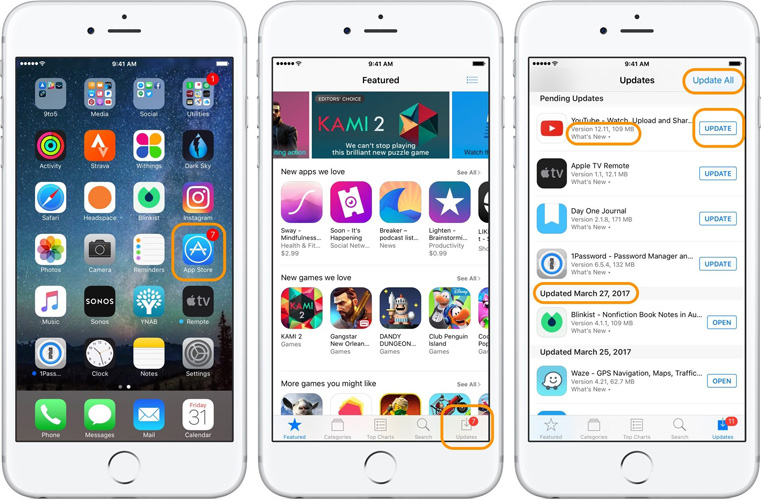
4. Borrar caché y datos en Twitter
Cuando Twitter está dando problemas, asegúrese de borrar el caché y los datos en él para que funcione mejor en el futuro y evitar cualquier problema de bloqueo. Los pasos que debe realizar se indican a continuación.
Paso 1: Comience tocando la pestaña "Yo" en la aplicación. Ahora, busque el ícono de Configuración (tipo de rueda dentada).
Paso 2: toque "Configuración" en el menú seguido de "Uso de datos".

Paso 3: Toque "Almacenamiento de medios" y "Almacenamiento web" uno por uno y borre la memoria caché.

5. Reiniciar iPhone
Intente forzar el reinicio de su dispositivo, que es uno de los mejores arreglos en cualquier situación. Vamos a mencionar los pasos para diferentes modelos de iPhone. Sigue los pasos según el dispositivo que poseas.
iPhone 6 / 6s y versiones anteriores: presione los botones "Inicio" y "Encender" al mismo tiempo hasta que aparezca el logotipo de Apple en la pantalla. Suelte los botones cuando vea el logo.
iPhone 7/7 Plus: mantenga presionados los botones "Encendido" y "Bajar volumen" y suéltelos cuando encuentre el logotipo de Apple en la pantalla.
iPhone 8/8 Plus / X: Presione el botón "Subir volumen" y suéltelo rápidamente. Presiona "Bajar volumen" y suéltalo inmediatamente también. Ahora, sigue presionando el botón "Encendido" hasta que el logotipo de Apple se haga visible para ti.
6. Restablecer configuración de red
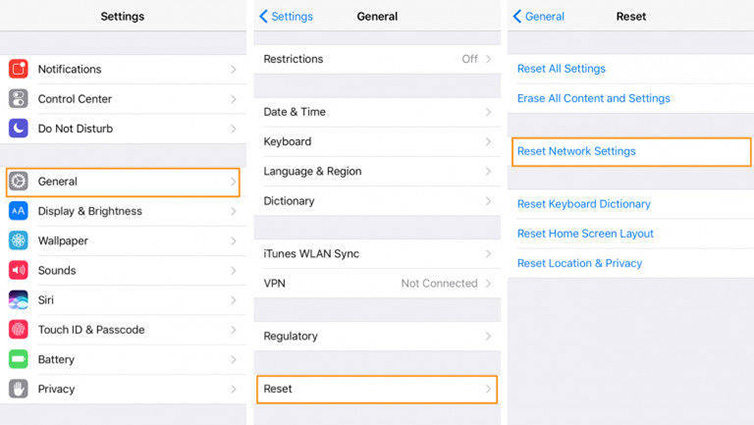
Como dijimos anteriormente, iPhone Twitter se atasca debido a unaMala red así que aquí hay otra recomendación. Intente restablecer la configuración de su red y resolver el problema. Dirígete a "Configuración" en tu dispositivo y presiona "General"> "Restablecer"> "Restablecer configuración de red". Ingrese el código de acceso al preguntar y confirme la acción tocando nuevamente "Restablecer configuración de red".
7. Desinstalar y reinstalar Twitter
Si la aplicación de Twitter sigue fallando y no se abrecorrectamente, desinstálelo antes de comenzar a perder la paciencia. Mantenga presionado el ícono de la aplicación de Twitter disponible en la pantalla de inicio. Sigue haciendo esto hasta que el icono de la aplicación se agite un poco. Cuando se agita, mostrará un pequeño símbolo de cruz en la esquina derecha del icono de la aplicación. Tócala y confirma la acción para desinstalar la aplicación. Ahora reinstale Twitter desde App Store y vea si funciona correctamente o no.

8. Actualizar iPhone a la última versión
Mantener el firmware de su iPhone actualizado es unlas buenas prácticas y esta práctica pueden alejarlo de varios problemas, incluido el problema de la aplicación. Por lo tanto, si el firmware de su dispositivo es obsoleto, esto podría ser una razón potencial para que la aplicación de Twitter siga fallando. Actualice la versión de firmware de su iPhone para resolver este problema lo antes posible.
Dirígete a "Configuración"> "General"> "Actualización de software"> Si la actualización está disponible, toca "Descargar e instalar".

9. Compruebe el estado de los servidores de Twitter

Muchas veces, la razón detrás de una aplicación se bloquea essus servidores. El servidor de la aplicación podría estar realizando tareas de mantenimiento para mejorar el servidor y es por eso que la aplicación de Twitter sigue fallando. Puede "estado del servidor de Twitter" de Google y verificar si hay un mantenimiento de rutina en marcha. Si es así, tendrá que esperar hasta que se realice el mantenimiento de rutina.
10. Póngase en contacto con Apple
¡Bien! Si todos los métodos anteriores fueron inútiles y aún no puede trabajar con la aplicación de Twitter, es probable que el problema esté en el hardware. Por lo tanto, le recomendamos que vaya a la tienda Apple más cercana y se ponga en contacto allí. Ellos solucionarán el problema seguro.
Esas fueron algunas de las soluciones sin problemascon los que necesita trabajar cuando su aplicación de Twitter para iPhone se atasque y no le permita usarla satisfactoriamente. ¡Pero aún no hemos terminado! Nos gustaría llamar su atención hacia una herramienta poderosa, por ejemplo, Tenorshare ReiBoot, que puede ayudarlo a solucionar casi todos los problemas relacionados con iOS en tan solo unos pocos clics. Millones de usuarios confían en la herramienta y la utilizan a nivel mundial por sus excelentes calificaciones de éxito en la solución de problemas de iOS sin esfuerzo. Vale la pena probar la herramienta si los métodos mencionados no han dado frutos. resultados en su caso. Espero que después de leer esta publicación, su duda de "por qué mi aplicación de Twitter sigue fallando" se desvanezca.








![[Resuelto] La aplicación de notas iOS 12 / iOS 11 mantiene el bloqueo en el iPhone y el iPad](/images/ios-11/solved-ios-12ios-11-notes-app-keeps-crashing-on-iphone-and-ipad.jpg)

